フリーのスペアナ。否プラグイン。スタンドアロンで使用します(使えるかどうかはオーディオデバイスによる)。いちいちDAW上で再生しなくても気軽に音響チェックできるので学習用に最適。
(2019年6月14日更新)

こういうスタンドアロンのスペクトラムアナライザーがあると、普段PCを使いながら「この曲ってどういう帯域バランスなんだろう?」と気になった瞬間にすぐにチェックできます。
■入手先
2019年1月現在はWindows系のみ、のはず。
■インストール
超軽量です。素晴らしい。
・デモ版
インストール後しばらくすると起動時に60秒のカウントダウンが出ます。
待っていればそのまま使えます。
■性能特性と諸設定
ASIOの他、MME, DX, WDM/WASAPI, KSの音声通信を監視し、可視化するツールです。
DAWで鳴っている音も同様に表示できます。
ウィンドウサイズはかなり自由に変更できます。
強いて言えば「常に手前に表示」がほしかったです。これは有料版にあるんだろうか?
デフォルトでピンクノイズを概ねフラットに表示できます。分解能によって若干の傾きが起きるのは致し方ありません。

3つ目のはラウドネスカーブ表示。
閾値で色分け表示できます。

表示バンド数は数種類のバリエーションがあります。
Analysisから設定。
Fastは反応速度重視。
RTA(Real Time Analisys)はいわゆる高解像度表示モード。周波数分離表示が良好になります。
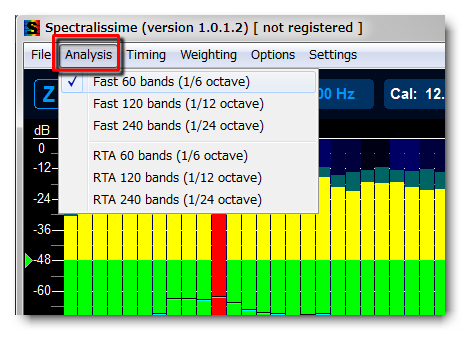
・リリース
Option>一番下から。

・その他
左右の数字エリアにある三角形で閾値を設定できます。が、左上の[Z]をクリックすると妙な位置に初期化されてしまいます。誤爆注意。
・不便な点
メーターリセットがOption内からしか行えません。
メイン画面でのダブルクリック等でリセットできれば良かったです。
再起動すれば良いのですが、フリー版では再起動すると1分かかるのでとても不便。

画面中央上、[Cal.](キャリブレーション)を押した後はEnterキー以外で脱出できません。
せっかくのGUIなので、普通に画面上のボタン操作で操作できたらなぁと思います。
・設定してみた
こういう感じでどうかな?という設定を作ってみました。
ダウンロードできます。(が予期なく削除するかもしれません。)
■総評
使いにくい点も多いですが、素の状態でもかなり「音楽的」に仕上がっている稀有なツールです。
フリー版では起動まで1分かかってしまいますが、PCで音楽や映画などの音をスマートにチェックできるのは便利です。